电脑桌面计算机快捷方式图标怎么恢复 Windows 10桌面快捷方式丢失怎么恢复
更新时间:2024-07-17 18:01:07作者:yang
Windows 10操作系统是目前使用最广泛的操作系统之一,但有时候我们可能会遇到电脑桌面快捷方式丢失的情况,当快捷方式图标消失时,不仅影响了我们的使用体验,还可能导致一些不便。当我们遇到这种情况时,应该如何恢复桌面快捷方式呢?接下来我们将为大家介绍几种恢复桌面快捷方式的方法。
操作方法:
1.右键点击“任务栏”。
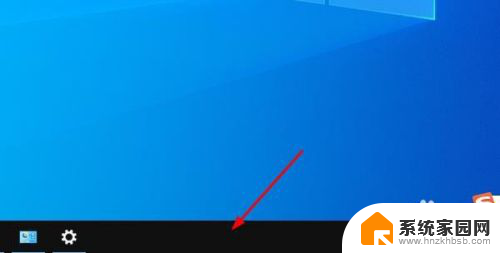
2.将鼠标悬停在“工具栏”选项。
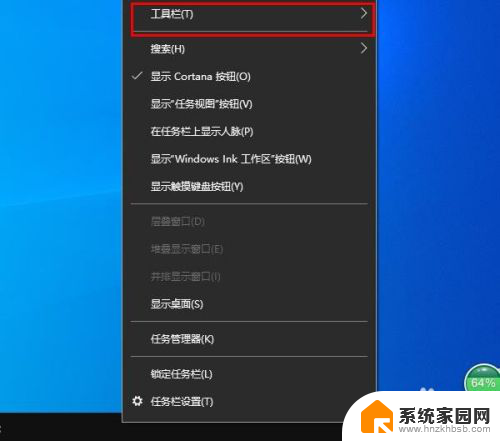
3.在出现的子菜单里,单击“桌面”。
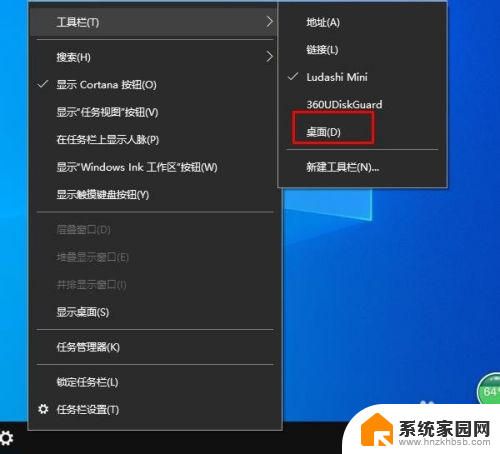
4.这时,在任务栏的右侧会出现“桌面”两个字。
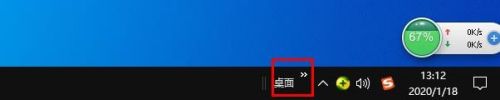
5.点击“桌面”右上角的双箭头。

6.此时,你会看到整个桌面图标列表。选择丢失的图标,并右键单击。我们以“控制面板”为例。
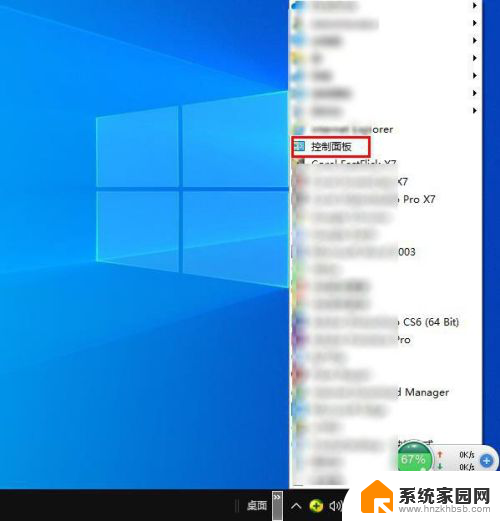
7.右键单击“创建快捷方式”。
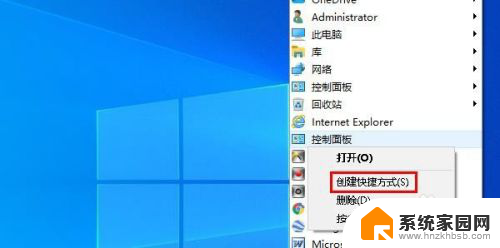
8.在出现的询问对画框里,选择“是”。至此,丢失的图标又回到了桌面。
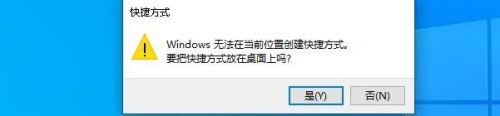
以上是恢复电脑桌面计算机快捷方式图标的全部内容,如果您遇到这种情况,可以按照以上方法解决,希望对大家有所帮助。
电脑桌面计算机快捷方式图标怎么恢复 Windows 10桌面快捷方式丢失怎么恢复相关教程
- 恢复快捷方式箭头 Windows桌面快捷方式小箭头消失恢复方法
- 桌面上快捷方式怎么恢复原版 Windows 10桌面快捷方式不见了怎么恢复到桌面
- 快捷方式换图标怎么用 怎么调整桌面快捷方式的图标
- 怎么找回桌面上的软件 恢复桌面上丢失的软件图标方法
- 怎么新建快捷方式桌面 桌面快捷方式怎么创建
- 桌面快捷方式图标怎么去掉箭头 桌面快捷方式图标箭头去除方法
- 如何创建快捷键方式 如何创建桌面快捷方式并更改图标
- 电脑快捷键删除了怎么恢复 桌面快捷方式删除后如何重新创建
- 电脑图标快捷方式箭头怎么删除 桌面图标去掉箭头方法
- 打开创建桌面快捷方式 桌面如何放置快捷方式
- 台式电脑连接hdmi 电脑连接显示器的HDMI线怎么插
- 电脑微信怎么在手机上退出登录 手机怎么退出电脑上的微信登录
- 打开检查作业 如何使用微信小程序检查作业
- 电脑突然要求激活windows 如何解决电脑激活Windows问题
- 电脑输入密码提示错误 电脑密码输入正确却提示密码错误
- 电脑哪个键关机 电脑关机的简便方法是什么
电脑教程推荐